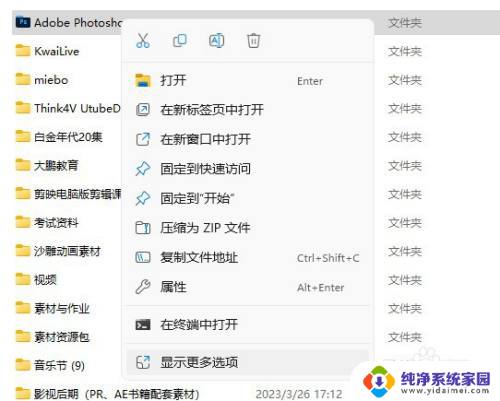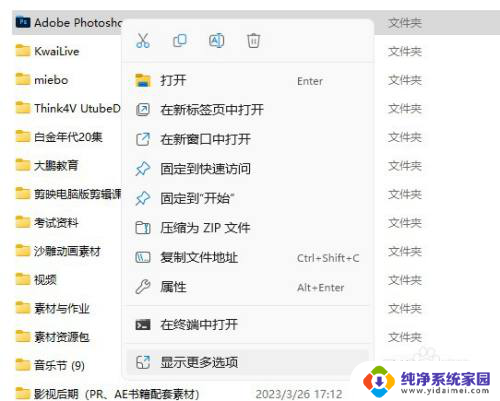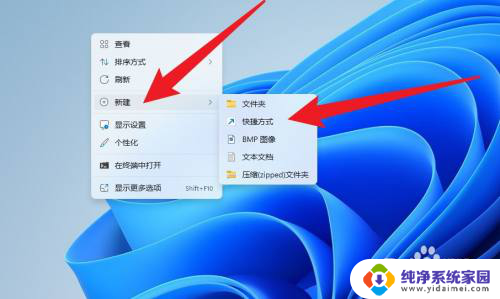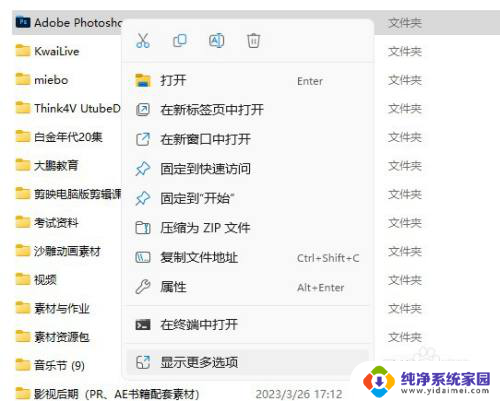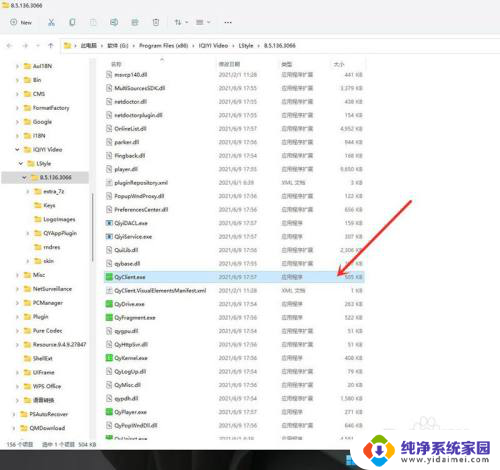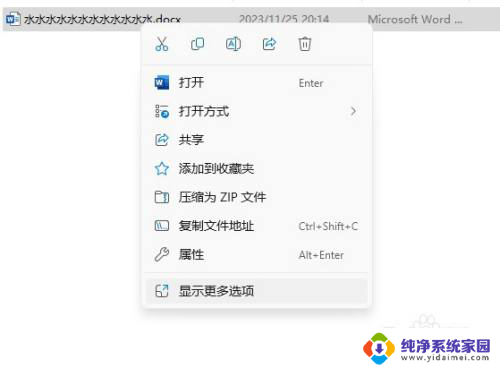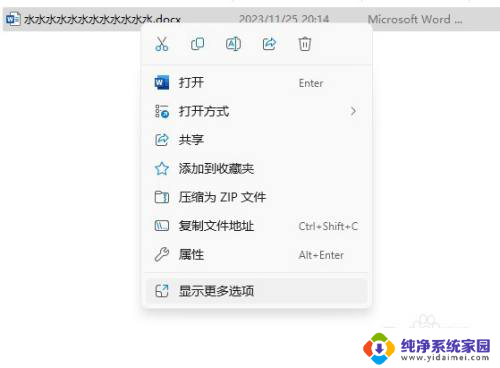win11如何创建应用快捷方式 win11系统如何在桌面上创建快捷方式
更新时间:2024-03-22 16:38:21作者:xiaoliu
Win11是微软最新发布的操作系统,它带来了许多令人兴奋的新功能和改进,其中一个重要的特性是创建应用快捷方式的简便性。在Win11系统中,我们可以轻松地在桌面上创建快捷方式,方便快速访问我们常用的应用程序。无论是工作中需要频繁使用的软件,还是个人生活中喜欢的娱乐应用,都可以通过简单的操作步骤,将它们添加到桌面上,以便随时启动。让我们一起来探索Win11系统如何创建应用快捷方式,为我们的操作系统增添更多便利和效率吧!
具体步骤:
1.找到需要创建快捷方式的文件或者文件夹,单击鼠标右键。选择显示更多选项
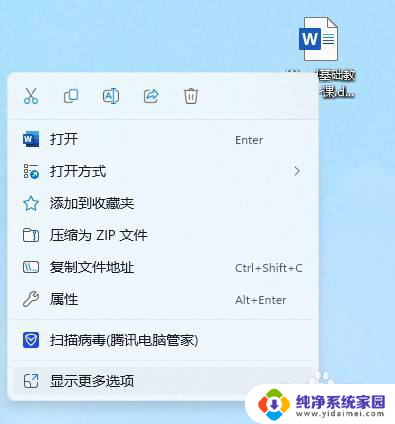
2.找到“发送到”按钮,在发送到菜单中找到桌面快捷方式选项
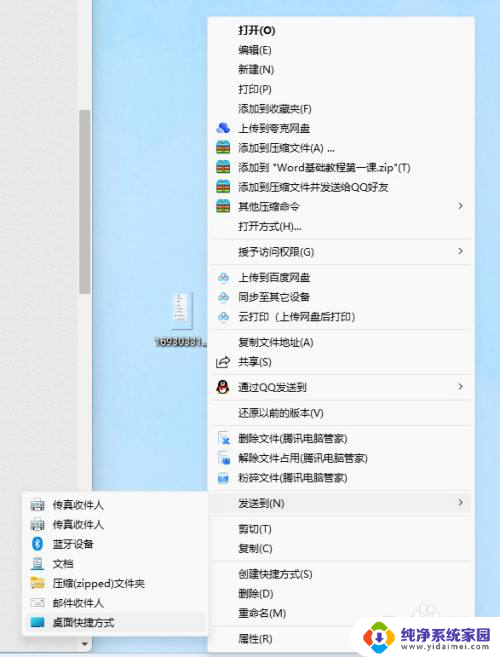
3.单击“桌面快捷方式”选项,就创建好了文件或者文件夹的快捷方式
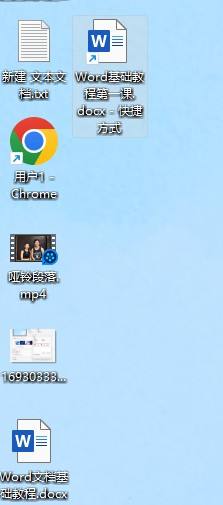
以上是关于如何在Win11中创建应用快捷方式的全部内容,如果您遇到这个问题,可以按照以上方法解决,希望这些方法能对大家有所帮助。